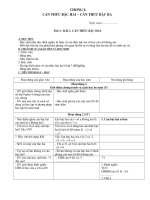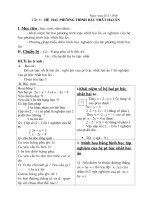Bai TH so 9
Bạn đang xem bản rút gọn của tài liệu. Xem và tải ngay bản đầy đủ của tài liệu tại đây (1.42 MB, 14 trang )
<span class='text_page_counter'>(1)</span>
<span class='text_page_counter'>(2)</span> 1. Mục đích, yêu cầu: + Thực hành tạo bảng, soạn thảo và biên tập nội dung trong các ô của bảng. + Vận dụng các kỹ năng định dạng để trình bày nội dung trong các ô của bảng. + Thay đổi độ rộng các cột và độ cao các hàng trong bảng..
<span class='text_page_counter'>(3)</span> 2. Nội dung: a. Tạo danh bạ riêng của em (mẫu Yêua-SGK cầu:Tr.108): Yêu cầu:. Họ và tên. Địa chỉ. Điện thoại. Chú thích. Lê Ngọc Mai. 151 Đinh Công Tráng. 7845551. Lớp 6H. Em4có nhậntheo xét gì về bảng trên: Cấu tạo HãyTạo tạobảng danhgồm bạ 4 riêng Tạo bảng gồm 4cột cộtvà và hàng mẫu: 4 hàng theo mẫu:. (số hàng, cột), đặc điểm của bảng cũng của em theo mẫu sau đây. Thay đổi độ cao của các hàngcho cho phùhợp. hợp. Thay đổi độ cao của các hàng như cách trìnhphù bày nội dung trong bảng?. Độ Độrộng rộngcủa củacác cáccột cột thay thayđổi đổisao saocho: cho: Cột 22có có độ độrộng rộng lớn lớnnhất. nhất. ++Cột Cột 11bằng bằng2/3 2/3cột cột 22 ++Cột Cột 3,4 3,4 bằng bằng nhau nhau và vàbằng bằng1/2 1/2 cột cột 22 ++Cột.
<span class='text_page_counter'>(4)</span> 2. Nội dung:. Họ và tên. Địa chỉ. Điện thoại. Chú thích. Lê Ngọc Mai. 151 Đinh Công Tráng. 7845551. Lớp 6H. a. Tạo danh bạ riêng của em:. YêuLàm cầu: thế nào để căn chỉnh nội dung vào. Hãy tạo danh bạ riêng của Nhập dữ liệu giữavào cácbảng ô trong bảng ? em theo mẫu sau đây.. Căn lề: Trả lời: + Chọn (bôi đen) các ô cần căn chỉnh + Chọn dữ liệu toàn bảng. Hãy điền tên các bạn của em nội dung. + Nhấn vào bảng (Theo thứ tự bảng chọn nút lệnh Center trên thanh công cụ. chữ cái để dễ tìm).. + Nhấn nút lệnh Center.
<span class='text_page_counter'>(5)</span> 2. Nội dung: a. Tạo danh bạ riêng của em:. * YC: ? Làm thế nào để có thể tô đậm và tạo. màu chữ khác trên hàng đầu của bảng? lời: TạoTrả chữ + Chọn hàng đầu của bảng. đậm và tô. Hãy tạo danh bạ riêng của màu . em theo mẫu sau đây. Chọn dòng Hãy điền tên các bạn +của em vào bảng (Theo thứđầu tự tiên của bảng chữ cáo để dễ tìm). bảng. Họ và tên. Địa chỉ. Điện thoại. Chú thích. Lê Ngọc Mai. 151 Đinh Công Tráng. 7845551. Lớp 6A. + Nhấn nút lệnh Bold+ Nhấn để tạo nút chữ lệnhđậm. Bold + Nhấn nút Color. để tạo màu chữ. + Nhấn nút Color. để tạo chữ đậm. để tạo màu chữ..
<span class='text_page_counter'>(6)</span> 2. Nội dung:. Cách đổ màu:. a. Tạo danh bạ riêng của em: Hãy tạo danh bạ riêng của em theo mẫu sau đây. Hãy điền tên các bạn của em vào bảng (Theo thứ tự bảng chữ cáo để dễ tìm. Họ và tên. Địa chỉ. Điện thoại. Chú thích. Lê Ngọc Mai. 151 Đinh Công Tráng. 7845551. Lớp 6H.
<span class='text_page_counter'>(7)</span> Cách đổ màu: - Chọn vùng cần tô Nhấn chuột phải Chọn Borders and Shading… - Chọn thẻ Shading Chọn màu Nhấn OK..
<span class='text_page_counter'>(8)</span>
<span class='text_page_counter'>(9)</span> Củng cố:. Dặn dò: Về nhà xem lại toàn bộ phần thực hành ngày hôm nay. Tiếp tục nghiêm cứu tiếp phần soạn báo cáo “kết quả học tập của em”..
<span class='text_page_counter'>(10)</span> Câu 1: Trước khi tạo bảng chúng ta cần phải xác định điều gì?. a. Tổng số ô trong bảng. b. Tổng số cột và hàng trong bảng. c. Kích thước của bảng. d. Đường kẻ của bảng..
<span class='text_page_counter'>(11)</span> Câu 2: Em sử dụng nút lệnh nào sau đây để tạo bảng. a. Insert Table. b. Shading Color. c. Table →Insert →Table. d. Cả a và c đều đúng..
<span class='text_page_counter'>(12)</span> Câu 3: Để thay đổi độ rộng của cột ta đưa con trỏ chuột lên đường biên của cột đó đến khi xuất hiện dấu mũi tên nào sau đây thì nháy chuột để thay đổi? a. b.. c.. d..
<span class='text_page_counter'>(13)</span> Câu 4: Để chèn thêm 1 cột vào bên phải cột đặt con trỏ soạn thảo, dùng lệnh: a. Đưa con trỏ soạn thảo ra bên phải bảng Nhấn phím Enter. b. Table InsertColumns to the Right. c. d.. TableInsertColumns to the Left. Table Insert Table..
<span class='text_page_counter'>(14)</span>
<span class='text_page_counter'>(15)</span>